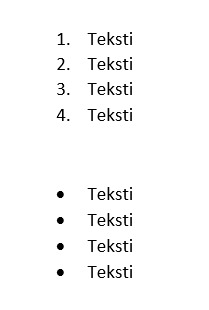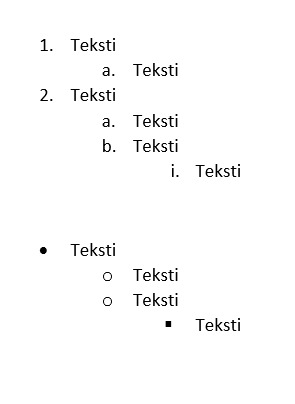Luettelomerkit ja erikoismerkit
Luettelomerkeillä merkitty tai numeroitu luettelo
Luettelomerkeillä voidaan luoda dokumenttiin luetteloita merkkien tai numeroiden avulla. Luettelomerkki-työvälineet löytyvät Aloitus-välilehden Kappale-ryhmästä.
Luettelon voidaan luoda, joko suoraan kirjoittamalla tai valmista tekstiä muokkaamalla Luettelomerkki-työvälineiden avulla.
Luettelo luodaan kirjoittamalla niin, että kirjoitetaan joko numero (esim. 1) ja piste (.), jolloin luodaan numeroitu luettelo (1. teksti) tai * -merkki ja sen jälkeen haluttu teksti, jolloin luodaan merkkien avulla luettelo (* teksti). Seuraava luettelon merkintä/numero voidaan aloitetaan painamalla Enter-näppäintä ja Word luo automaattisesti seuraavan luettelomerkin aiemmin luodun merkin alapuolelle, jonka perään voidaan kirjoittaa suoraan seuraava teksti.
Jos luettelomerkit halutaan luoda jo olemassa olevaan tekstiin, tällöin valitaan haluttu teksti ja klikataan Luettelomerkki -työvälineistä haluttu muotoilu. Työvälineistä voidaan luoda joko Luettelomerkit, Numerointi tai Monitasoinen luettelo.

Jos luettelossa on tai haluat luoda eri tasoja, voit siirtää tasoja sisennystä pienentämällä tai suurentamalla. Siennysten muuttaminen onnistuu joko Tab-näppäimellä tai Pienennä- ja Suurenna sisennystä -painikkeiden avulla Aloitus-välilehden Kappale-ryhmästä.
Erikoismerkit
Muutamat näppäimistön merkeistä ovat ns. aksenttimerkkejä, (¨ ~ ´ ` ^) jotka yleensä liitetään muihin merkkeihin. Tällöin kirjoitetaan ensin liitettävä aksentti ja vasta tämän jälkeen kirjain, johon aksenttimerkki halutaan liittää. Esim. â. Jos aksenttimerkki halutaan sellaisenaan, voidaan se liittää välilyöntiin.
Lisää (Insert) -valikosta löytyy muita erikoismerkkejä valikosta Merkki (Symbol). Jos jotain merkkiä käyttää usein, se on hyvä yhdistää pikanäppäimeen esim. © näppäinyhdistelmään [Alt+C].
Kyrilliset merkit on usein mahdollista saada päälle Windowsin tehtäväpalkin työkalusta. Klikkaa kohtaa missä näkyy valittu kieli (esim. EN), vaihda se kyrilliseksi menemällä vaihtoehdon RU päälle. Tämän jälkeen voit kirjoittaa kyrillisillä aakkosilla.